#好久不见#excel图片随单元格变化而改变大小
1、点击需要插入图片的单元格。
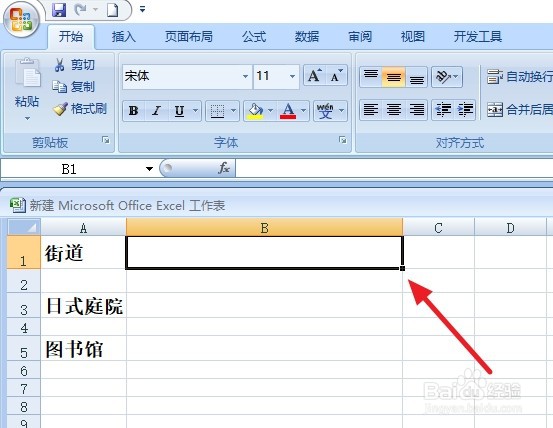
2、插入图片,根据需要调整好图片的大小。
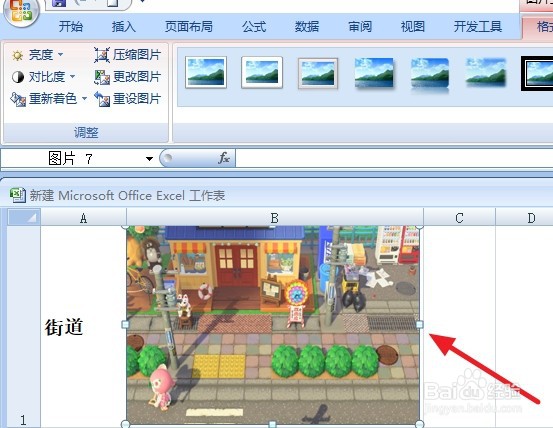
3、调整好大小后,将单元格稍微往里拖一点。
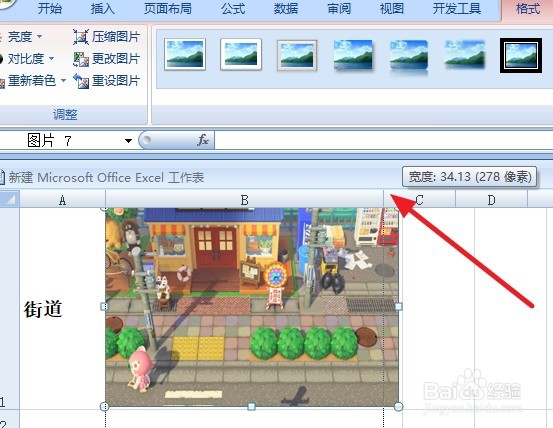
4、按下鼠标右键,选择【大小和属性】。
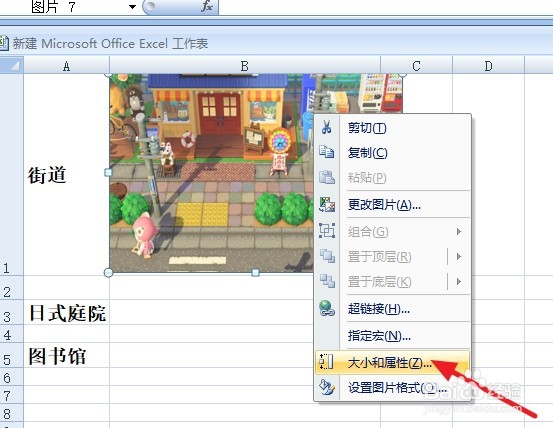
5、将【属性】中【对象位置】改为【大小和位置随单元格而变】。
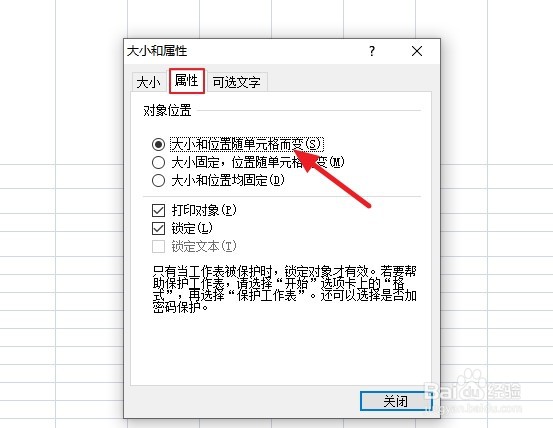
6、设置好以后,我们调整单元格时,照片的大小也会自动随之变化。
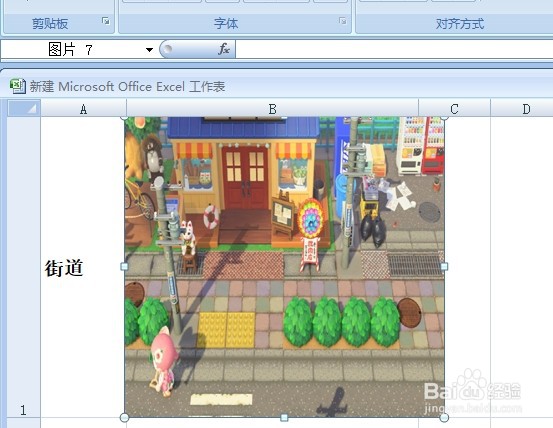
7、总结:
1:点击需要插入图片的单元格。
2:插入图片,根据需要调整好图片的大小。
3:将单元格稍微往里拖一点。
4:按下鼠标右键,选择【大小和属性】。
5:将【属性】中【对象位置】改为【大小和位置随单元格而变】。
声明:本网站引用、摘录或转载内容仅供网站访问者交流或参考,不代表本站立场,如存在版权或非法内容,请联系站长删除,联系邮箱:site.kefu@qq.com。
阅读量:171
阅读量:126
阅读量:24
阅读量:123
阅读量:48